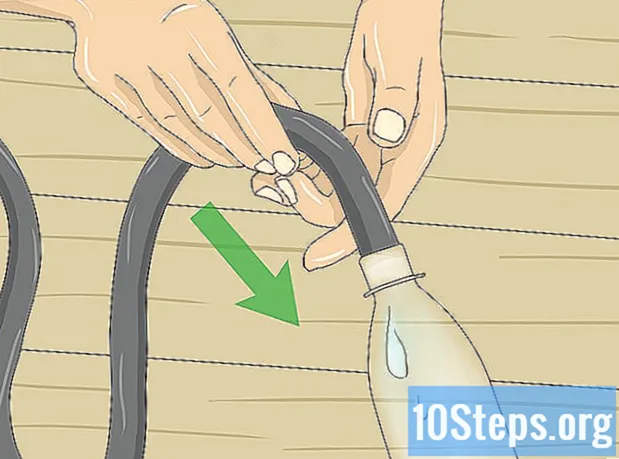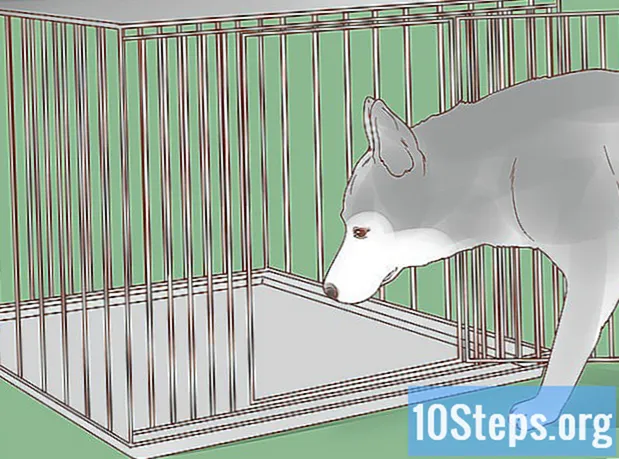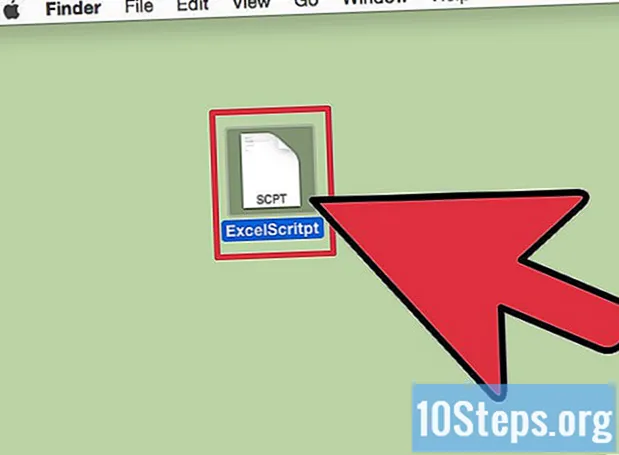![How to Install WAMP Server on Windows 10 [ 2022 Update ] Step by Step Installation guide](https://i.ytimg.com/vi/XsZAPw_KyhQ/hqdefault.jpg)
Turinys
Kiti skyriaiWAMP yra programinės įrangos krūva, apimanti „Apache“, „MySQL“ ir „Windows“ skirtą PHP. Apache yra serverio programinė įranga, MySQL yra duomenų bazių valdymo sistema, o PHP - programavimo kalba, naudojama duomenų bazės programoms rašyti. Įdiegę WAMP „Windows“ kompiuteryje, kompiuteris gali veikti kaip virtualus serveris. Tai leidžia kurti, įdiegti ir išbandyti svetaines, kurios naudoja duomenų bazės programas, pvz., „WordPress“ lokaliai jūsų kompiuteryje. Šis „wikiHow“ moko, kaip įdiegti WAMP kompiuteryje.
Žingsniai
1 dalis iš 4: „Visual C ++“ atsisiuntimas ir įdiegimas
Eiti į https://support.microsoft.com/en-us/help/2977003/the-latest-supported-visual-c-downloads žiniatinklio naršyklėje. Tai „Visual C ++“ atsisiuntimo puslapis. Norint, kad WAMP tinkamai veiktų, kompiuteryje turi būti įdiegta naujausia „Visual C ++“ versija.
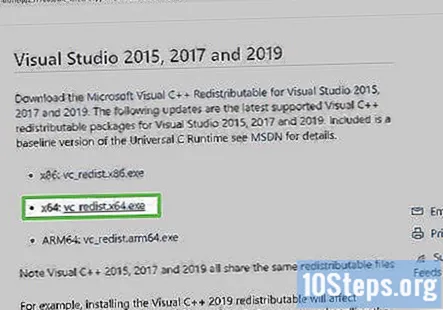
Spustelėkite atsisiuntimo failą, kuris tinka jūsų sistemai. Jei naudojate „Windows“ 64 bitų, spustelėkite „vc_redist.x64.exe“. Jei naudojate „Windows“ 32 bitų, spustelėkite „vc_redist.x86.exe“. Atsisiuntimas prasidės automatiškai.- Jei nesate tikri, kurią „Windows“ versiją naudojate, tai galite sužinoti meniu Nustatymai. Norėdami jį pasiekti, spustelėkite „Windows“ pradžios piktogramą, tada spustelėkite krumpliaračio piktogramą. Tada spustelėkite Sistema, paskui Apie.

Atidarykite „vcredist“ vykdomąjį failą. Pagal numatytuosius nustatymus atsisiųstus failus galite rasti aplanke „Atsisiuntimai“ arba žiniatinklio naršyklėje. Spustelėkite failą „vcredist“, kad jį atidarytumėte.
Spustelėkite „Sutinku su licencijos sąlygomis ir sąlygomis“ ir spustelėkite Diegti. Galite perskaityti licencijos sąlygas teksto laukelyje ir spustelėti Diegti.- Jei jūsų sistemoje jau įdiegta naujausia „Visual C ++“ versija, jums bus suteikta parinktis „Taisyti“, „Pašalinti“ arba „Uždaryti“. Tiesiog spustelėkite Uždaryti.
Spustelėkite Taip. Jei jūsų klausia, ar norite leisti „Visual C ++“ perskirstymui atlikti jūsų sistemos pakeitimus, spustelėkite Taip.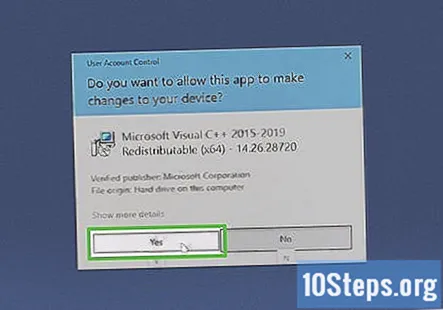
Spustelėkite Uždaryti. Baigę diegti spustelėkite Uždaryti baigti diegimą.
2 dalis iš 4: WAMP atsisiuntimas ir įdiegimas
Eiti į http://wampserver.aviatechno.net/ interneto naršyklę. Čia yra WAMP serverio atsisiuntimas, skirtas 32 ir 64 bitų „Windows“ versijoms.
Spustelėkite diegimo failą, kuris tinka jūsų sistemai. Puslapio viršuje yra dvi diegimo failų atsisiuntimo nuorodos. Jei naudojate „Windows“ 64 bitų, spustelėkite „Wampserver 3.2.0 64 bit x64“. Jei naudojate „Windows“ 32 bitų, spustelėkite „Wampserver 3.2.0 32 bit x86“. Atsisiuntimas prasidės nedelsiant.
Spustelėkite WAMPserver diegimo failą. Pagal numatytuosius nustatymus atsisiųstus failus galite rasti aplanke „Atsisiuntimai“ arba žiniatinklio naršyklėje.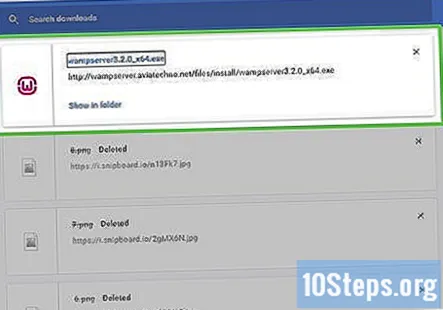
- Jei jūsų paprašys leisti „Wamp“ serveriui atlikti jūsų sistemos pakeitimus, spustelėkite Taip.
- Jei kompiuteryje yra atidaryta „Skype“, prieš pradėdami diegimą būtinai uždarykite ją.
- Jei kompiuteryje jau įdiegta WAMP versija, prieš įdiegdami naujausią versiją būtinai ją pašalinkite. Neįdiekite WAMP per esamą WAMP versiją.
Pasirinkite kalbą ir spustelėkite Gerai. Išskleidžiamajame meniu pasirinkite kalbą, tada spustelėkite Gerai.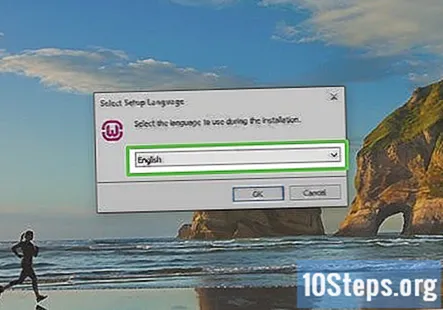
Spustelėkite „Aš sutinku su sutartimi“ ir spustelėkite Kitas. Licencijos sutartį galite perskaityti teksto laukelyje. Baigę spustelėkite radijo parinktį šalia „Aš sutinku su sutartimi“ ir spustelėkite Kitas.
- Jei nesate tikri, kurią „Windows“ versiją naudojate, tai galite sužinoti meniu Nustatymai. Norėdami jį pasiekti, spustelėkite „Windows“ pradžios piktogramą, tada spustelėkite krumpliaračio piktogramą. Tada spustelėkite Sistema, paskui Apie.
Perskaitykite prielaidas ir spustelėkite Kitas. Šiame puslapyje pateikiamos būtinos sąlygos, būtinos norint įdiegti WAMP. Perskaitykite prielaidas ir įsitikinkite, kad jos visos įvykdytos. Jei neatitinkate visų sąlygų, spustelėkite Atšaukti ir prieš bandydami įdiegti dar kartą įsitikinkite, kad visos sąlygos yra įvykdytos. Jei atitiksite visas būtinas sąlygas, spustelėkite Kitas tęsti.
Spustelėkite Naršyti norėdami pasirinkti diegimo vietą ir spustelėkite Kitas. WAMP diegimo vieta turėtų būti disko pagrindo šaknyje (t. Y. C: wamp, D: wamp). Diegimo aplanke neturėtų būti jokių tarpų ar specialių simbolių.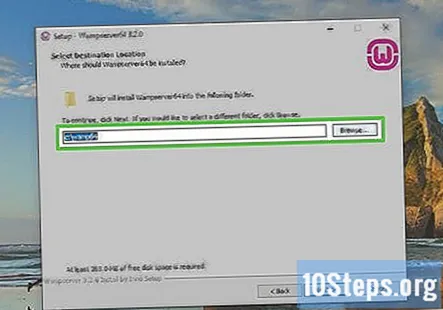
Pasirinkite komponentus, kuriuos norite įdiegti, ir spustelėkite Kitas. Spustelėkite žymimąjį laukelį šalia komponentų, kuriuos norite įdiegti. Reikalingi pilki komponentai. Galite įdiegti naujesnes PHP versijas ir „MySQL“. Spustelėkite Kitas kai būsite pasirengę tęsti.
- Norėdami įdiegti „MySQL“, spustelėkite žymimąjį laukelį šalia „MySQL“ tada spustelėkite radijo parinktį šalia norimos įdiegti „MySQL“ versijos.
Spustelėkite Kitas. Tai sukurs nuorodą aplanke Pradėti.
Spustelėkite Diegti. Tai įdiegia WAMP su visais pasirinktais komponentais.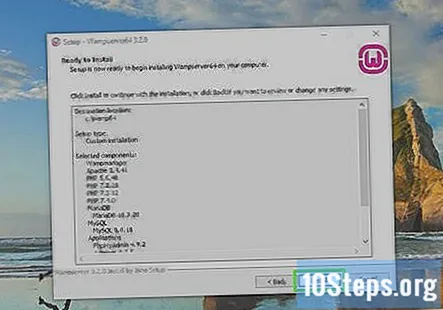
Pasirinkite numatytąją žiniatinklio naršyklę. Diegimo metu jums bus pranešta, kad „Internet Explorer“ yra numatytoji WAMP naršyklė, ir paklausite, ar norite pasirinkti kitą naršyklę. Jei norite pasirinkti kitą naršyklę, spustelėkite Taip. Eikite į norimą naudoti žiniatinklio naršyklės vykdomąjį failą. Spustelėkite jį, kad pasirinktumėte, ir spustelėkite Atviras.
- Dauguma žiniatinklio naršyklės vykdomųjų failų yra savo aplanke aplanke „Programos failai (x86)“. Pvz., „Google Chrome“ vykdomąjį failą galite rasti „C: Program Files (x86) Google Chrome Application chrome.exe“
Pasirinkite numatytąjį teksto rengyklę. „Notepad“ yra numatytasis WAMP teksto redaktorius. Diegimo metu jūsų klausiama, ar norite pasirinkti kitą teksto rengyklę. Jei norite pasirinkti kitą teksto rengyklę, spustelėkite Taip ir pasirinkite norimo naudoti teksto redaktoriaus vykdomąjį failą. Jei norite naudoti „Notepad“, spustelėkite Ne tęsti.
Perskaitykite informaciją ir spustelėkite Kitas. Šiame ekrane yra šiek tiek informacijos apie tai, kaip pirmą kartą paleisti WAMP. Perskaitykite informaciją ir spustelėkite Kitas tęsti.
Spustelėkite Baigti. Tai užbaigia diegimo procesą.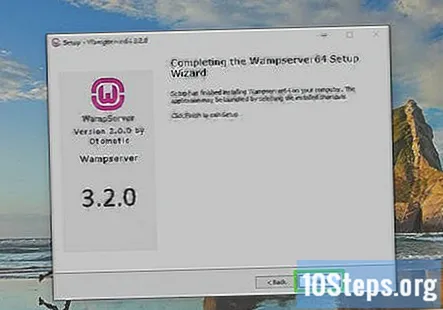
3 dalis iš 4: WAMP paleidimas ir prieiga
Norėdami paleisti WAMP, spustelėkite piktogramą WAMP. WAMP piktogramą galite rasti „Windows“ meniu Pradėti arba darbalaukyje. Pamatysite kelis komandinės eilutės langus, kurie išnyks. Kai veikia WAMP, galite rasti WAMP logotipo piktogramą „Windows“ užduočių juostoje apatiniame dešiniajame kampe. Jei WAMP piktograma yra žalia, visos paslaugos veikia. Jei WAMP piktograma yra geltona, kai kurios paslaugos veikia. Jei WAMP piktograma yra raudona, jokios paslaugos neveikia.
Užduočių juostoje spustelėkite piktogramą WAMP. Tai atidarys WAMP meniu.
Spustelėkite www katalogas norėdami atidaryti savo vietos aplanką. Tai aplankas, pažymėtas „www“, WAMP diegimo aplanke. Šiame aplanke išsaugokite visas vietinės svetainės versijas. Kiekvienam norimam sukurti tinklalapiui galite sukurti naują aplanką ir išsaugoti visus HTML, CSS, PHP ir kitus svetainės failus tame aplanke.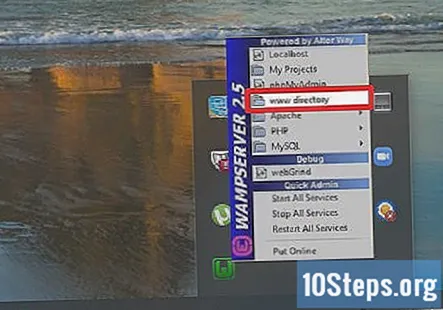
Prisijunkite prie phpMyAdmin. Norėdami sukurti naujas duomenų bazes ir jas valdyti, galite naudoti „phpMyAdmin“. Norėdami prisijungti prie „phpMyAdmin“, atlikite šiuos veiksmus:
- Užduočių juostoje spustelėkite piktogramą WAMP.
- Spustelėkite phpMyAdmin.
- Norėdami pasirinkti, naudokite išskleidžiamąjį meniu šalia „Serverio pasirinkimas“ MariaDB arba „MySQL“.
- Įveskite „root“ kaip numatytąjį vartotojo vardą.
- Slaptažodžio lauką palikite tuščią.
- Spustelėkite Eik.
4 dalis iš 4: Trikčių šalinimas
Iš naujo paleiskite WAMP. Jei WAMP veikia kai kurios paslaugos arba jų nėra, pirmiausia pabandykite iš naujo paleisti visas paslaugas. Norėdami iš naujo paleisti visas WAMP paslaugas, atlikite šiuos veiksmus:
- Užduočių juostoje spustelėkite piktogramą WAMP.
- Spustelėkite Iš naujo paleiskite visas paslaugas.
Išbandykite prieštaraujančios programinės įrangos prievadus. Savo paslaugoms WAMP naudoja 3 skirtingus uostus. „Apache“ naudoja 80 prievadą, „MariaDB“ 3306 prievadą ir „MySQL“ 3308 prievadą. Jei kita programa naudoja vieną iš šių prievadų, tai prieštaraus ir neleis tarnybai veikti. Galite pašalinti nesuderinamą programą arba pakeisti prievadą. Atlikite šiuos veiksmus, norėdami išbandyti prieštaraujančios programinės įrangos prievadą:
- Dešiniuoju pelės mygtuku spustelėkite WAMP piktogramą užduočių juostoje.
- Užveskite pelės žymeklį virš Įrankiai
- Spustelėkite 80 bandymo prievadas, Bandomasis prievadas 3306arba Išbandykite naudojamą „MySQL“ prievadą: 3308.
Pakeiskite prievadą. Jei kyla problemų su uostu ir nenorite įdiegti nesuderinamos programinės įrangos, atlikite šiuos veiksmus, norėdami pakeisti prievadą:
- Dešiniuoju pelės mygtuku spustelėkite WAMP piktogramą užduočių juostoje.
- Užveskite pelės žymeklį virš Įrankiai
- Spustelėkite Naudokite ne 80 prievadą, Naudokite ne 3306 prievadąarba Naudokite ne 3308 prievadą.
- Įveskite naują prievado numerį arba lauke naudokite siūlomą prievado numerį.
- Spustelėkite Gerai.
Bendruomenės klausimai ir atsakymai
Patarimai
Kiekvieną dieną „wikiHow“ stengiamės suteikti jums prieigą prie instrukcijų ir informacijos, kuri padės jums gyventi geriau, nesvarbu, ar tai jus saugiau, sveikiau ar geresnę savijautą. Dabartinės visuomenės sveikatos ir ekonomikos krizės metu, kai pasaulis keičiasi dramatiškai ir mes visi mokomės ir prisitaikome prie kasdienio gyvenimo pokyčių, žmonėms „wikiHow“ reikia labiau nei bet kada. Jūsų parama padeda „wikiHow“ sukurti išsamesnį iliustruotą straipsnį ir vaizdo įrašą ir pasidalinti savo patikimo prekės ženklo mokomąja medžiaga turiniu su milijonais žmonių visame pasaulyje. Apsvarstykite galimybę šiandien prisidėti prie „wikiHow“.